「セカンドライフを充実させたい」「いつまでも頭をシャープに保ちたい」という願いから、生涯学習として英語を始められるシニア世代の方が増えています。英会話学習は、単なる趣味の範疇を超え、実は**脳の活性化に最も効果的な「最高の脳トレ」**の一つであることが、近年の研究で示されています。
この記事では、英語学習がシニアの脳にもたらす具体的な**3つの科学的効果**を解説し、「記憶力の衰え」といった不安をポジティブなエネルギーに変える、愉しい学習法をご提案します。


「セカンドライフを充実させたい」「いつまでも頭をシャープに保ちたい」という願いから、生涯学習として英語を始められるシニア世代の方が増えています。英会話学習は、単なる趣味の範疇を超え、実は**脳の活性化に最も効果的な「最高の脳トレ」**の一つであることが、近年の研究で示されています。
この記事では、英語学習がシニアの脳にもたらす具体的な**3つの科学的効果**を解説し、「記憶力の衰え」といった不安をポジティブなエネルギーに変える、愉しい学習法をご提案します。


英会話学習は、特に自宅で一人行うオンライン学習において、「孤独感」を感じやすい側面があります。目標達成に向けた道のりが長く感じられるとき、仲間との交流や、同じ悩みを持つ人との繋がりが、何よりの活力となります。シニア層の皆様にとって、学習を「生涯学習の愉しみ」に変えるためには、この「仲間」の存在が不可欠です。
この記事では、グループレッスンや英語サークルといったコミュニティの場がもたらす効果と、マンツーマンレッスンと組み合わせることで、オンラインでありながら仲間と支え合える学習環境をどのように構築できるかをご提案します。

通学型英会話教室の大きなメリットは、定期的に通学が必要で、学習計画が定まりやすいこと、そして毎週友人と会えることでした。オンライン学習でも、この「仲間」という動機は、学習継続の鍵となります。 続きを読む

英語学習において、私たちはどうしても「英語の知識」ばかりに意識が向きがちですが、実は、「日本語力(母国語能力)」が、英会話力の上達を大きく左右することをご存知でしょうか?
特に、社会人として長年の経験を持つ大人世代の方々にとって、日本語力は単なる基盤ではなく、英語力を飛躍させるための強力な武器となります。この記事では、なぜ母国語能力が重要なのかという論理的な側面と、その日本語力を最大限に活かす具体的な学習法をご紹介します。


英会話を始められたミドル・シニア世代の方から、「若い頃のように単語を覚えられない」「単語帳で暗記しても、すぐに忘れてしまう」というお悩みをよく伺います。単語を覚える作業は、時に学習の中で最もつらく、挫折の原因になりがちです。
しかし、ご安心ください。この「すぐに忘れてしまう」という不安は、決して記憶力が衰えたわけではなく、脳が「その情報が本当に必要か」を選別しているサインかもしれません。大切なのは、記憶力に頼る学習法を捨て、「忘れることを前提に、愉しく記憶に定着させる」新しい戦略を取り入れることです。この記事では、シニア層の知恵を活かす3つのコツをご紹介します。


メタバースキャンパスをご利用の際に、「ログインできない」「画面が真っ暗になる」「音声やビデオが機能しない」「突然パソコンが落ちる」などのトラブルが発生する場合があります。
これらは、アプリ側の障害、インターネット環境、ご利用のパソコンや周辺機器の状態など、複数の要因が関係しており、原因の特定は容易ではありません。
メタバースを含むオンラインシステムは常時モニタリングされ、バックアップ体制も整っていますが、まれにサーバー障害などにより一時的に利用できなくなることがあります。
また、ご利用中の環境やOSとの互換性、アプリ側の不具合(バグ)などにより誤動作する場合もあります。
お客様にできる対応:
メタバースキャンパスは映像・音声・3D処理などを多用するため、一般的なアプリよりもCPUやメモリーの負荷が高くなります。
過負荷が原因のケース: 続きを読む

英語を上達させるための一番の秘訣は「継続」です。しかし、自分一人で勉強を続けるのは意外と難しいもの。毎週決まった時間に参加できるオンライン英会話なら、自然と学習が習慣化され、無理なく英語力を伸ばしていけます。

「大人の英会話倶楽部」のグループレッスンは、曜日と時間があらかじめ決まっているため、予定を立てやすく、勉強を生活のリズムに組み込みやすいのが特徴です。
例えば、火曜日の朝10時はGrammarクラス、金曜日の夜はBusiness Englishクラスといったように、“毎週同じ時間に英語を話す習慣”が自然にできます。これは自己学習では難しい、継続の大きな助けになります。
クラスはレベル別・テーマ別に用意されています。講師は日本人・フィリピン人ともに経験豊富で、穏やかな雰囲気の中で安心して学べます。

オンライン英会話には「マンツーマン」と「グループ形式」があります。
「大人の英会話倶楽部」では、その両方を提供していますが、グループレッスンには、マンツーマンとは違った学びの深さと可能性があります。

マンツーマンは自分のペースで進められ、希望の教材やテーマで講師が内容を最適化してくれます。
一方で、特に初級者の場合は次のような課題もあります。
自分の課題をうまく伝えられない
会話よりも知識中心の学習になりやすい
外国人講師を避け、日本人講師だけで完結してしまう
この結果、知識は増えても「会話力が伸びない」状態になりがちです。
そこで注目したいのが、グループ形式の英会話レッスンです。
「グループレッスンは自分に合わないのでは?」と思う方も多いかもしれません。
しかし、実は英会話の本質に近いのは、多様な人と関わる環境なのです。

「英語を学ぶこと」は単なる勉強ではなく、誰かと繋がる機会でもあります。
大人の英会話倶楽部が提供する英会話サロンは、学び直しや趣味として英語を楽しみたい方に特におすすめの場です。ここでは、仲間と一緒に話すことの温かさや、学びが深まる理由をわかりやすくお伝えします。
英会話サロンは、講師が進行するテーマトークやフリートークを中心に、参加者同士の会話がメインとなるグループ形式のクラスです。レッスンと違って「正解だけを求める場」ではなく、気軽に話すこと・表現を試すことを大切にします。年齢や職業を超えた交流が生まれ、学びが生活の一部に溶け込んでいきます。

一人での学習はどうしても孤独になりがちですが、サロンでは同じ目的の仲間がそばにいます。お互いの上達を喜び合い、失敗しても笑って励まし合える雰囲気があるため、心理的ハードルがぐっと下がるのです。大人世代にとって、「安心して話せる環境」は継続に直結します。 続きを読む


「昔、少しだけ英語を習ったけれど、すっかり忘れてしまった…」
「もう一度、基礎から英語をやり直したい」
そんな方にこそおすすめしたいのが、『大人の英会話倶楽部』のオンライングループレッスンです。
英語に苦手意識がある方も、久しぶりに英語を話す方も、安心してスタートできるように、
“ゆっくり・やさしく・楽しく”を大切にしています。
レッスンは、日本人の学習ペースに合わせたやさしいスピード。
難しい言い回しは避け、シンプルな文を中心に進行します。
講師が一人ひとりの発言を丁寧に拾いながら進めるので、焦らず安心して話せます。


「英会話をもう一度やり直したい」「気軽に英語を話す場がほしい」——そんな大人世代の方にぴったりのオンライン英会話が誕生しました。
『大人の英会話倶楽部』のオンライン英会話グループレッスン は、月額4,400円で受け放題。毎日好きな時間に、同じ目的を持つ仲間と英語を楽しめる新しいスタイルのオンライン英会話です。 続きを読む

Zoomミーティング中のチャットは、手動または自動で保存できます。
手動で保存する場合は、
チャットウィンドウの右上にある「…」(詳細)から「チャットを保存」を選択します。
保存先は、ローカルのレコーディング場所に保存されます。
※‘ZOOMアプリをダウンロードし、アプリで会議室(ミーティング)に参加します
ブラウザ版には保存機能はありません。
Zoom画面の下部にある「チャット」アイコンをクリックします.
チャットウィンドウの右上にある「…」(詳細)をクリックします.
3. 「チャットを保存」を選択:
表示されたメニューから「チャットを保存」を選択します.
手動保存:
デフォルトでは、PCの「ドキュメント」>「Zoom」>「ミーティング名と日時のフォルダ」に保存されます.

Zoomは無料で使えるオンラインのビデオ通話システムです。
オンラインレッスンの参加者としてミーティングに参加するのにZoomアカウントは必要ありません。ただし、Zoomアカウントを使用すると、ご自身のミーティングを作成・主催すること、ほかのユーザーをミーティングに招待すること、パーソナル設定を更新してZoomバーチャルミーティング体験のよさを最大限に活かすこともできます。
ZOOMアカウントをお持ちの方は、Zoomにサインインした状態で、講師の会議室URLをクリックしてください。
アカウント作成
1. Zoomサインアップページにアクセス

ZOOMアプリケーションは必須ではありませんが、レッスンを安定させるためにも、ソフトのインストールを推奨いたします。
一度、ダウンロードすれば、URL1クリックで自動起動し、会議室まで到達しますので、とても楽です。
以下の手順でご利用ください。
講師からの会議室URLをクリックし、自動ダウンロードが始まらず、以下の[ミーティング開始]画面で止まってしまった場合、画面下の[今すぐダウンロード]を押下しますと、①の[ダウンロード開始]から始ります
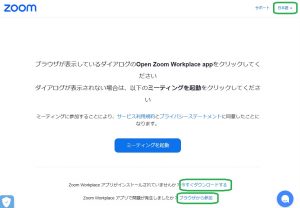
①ダウンロードサイト より、「ミーティング用 Zoom クライアント(Windows 向け Zoom Workplace)」をダウンロードします。
通常 [ダウンロード(64-bit)]を選択します。ダウンロードが始まり、ブラウザの左上や右下にダウンロードしたファイル[zoominstallerfull.exeなど)が表示されますので、ダブルクリック(ファイルを開く)を選択します。 続きを読む

講師毎に、メッセージ履歴が一覧で確認でき、ファイル添付保存も行えます。事前の講師へのメッセージやファイルの提供などに、今回のダイレクトメッセージ機能をご活用ください。
■ご利用方法
・マイページTOPのメニュー一覧の[ダイレクトメッセージ]メニューにて、
最新メッセージ順に講師へのメッセージが一覧表示されます。
日時(あるいは講師名)をクリックすると、その講師の[個別メッセージ]ページが表示され、
その講師とのメッセージが時系列に表示され、メッセージを送信することができます。
最初にメッセージを送付するには、[予約確認]ページから該当のレッスンを選択して、[講師へのメッセージ]にて送信します。送信後は[ダイレクトメッセージ]メニューに反映します。
ファイルの保存も可能です。 続きを読む

文字や絵文字は、見た目は文字や絵文字なのですが、
パソコンやアプリの世界では、例えば、「A」にはU+0041、「🍎」にはU+1F34Eのようなコードが割り当てられています。コンピュータやアプリはこの番号を使って文字を識別し、再現することを繰り返しています。
基本的な文字や絵文字には、国際的な標準規格であるUnicodeによって一意の番号(コードポイント)が割り当てられていますが、
アプリによって(見た目は同じでも)、そのアプリ(例えばLINE)でしか使えない異なるコードが割り当てられていたり、送信側と受信側の環境におけるUnicodeやフォントデータが異なったり、送信や書き込み時の変換コードと、復元時の文字コードが異なる場合は、文字化けしたり、システムが受け付けられなかったり、別の指示コードだと勘違いしてエラーになることが起きます。
絵文字の表示や文字化けは、Unicodeのバージョン、フォントの有無、そして文字コードのエンコード・デコードのミスマッチという複数の要因が複合的に絡み合って発生します。
概ね、基本的な絵文字であれば問題ないのですが
全ての新規絵文字やフォントが、もれなくUnicodeに登録され
全てのシステムと、利用者側の文字やフォントの[辞書]などが最新情報にアップデートされ続けないと、起きうる問題になります。
ダイレクトメッセージ機能で1000文字以内なのだけど、
システムが受け付けてくれない、文章の途中で切れてしまう。などの際は、
絵文字などが含まれていないか?ご確認ください。

大人の英会話倶楽部は、日本で初めての**シニア世代(中高年)の方のためのオンライン英会話スクール**としてスタートしました。英会話初級者、やり直し学習の方、そして「インターネットは不得手…」という方々が、オンラインで愉しく学びやすいスクールであることを一番大切に考えています。
今まで、「英会話習得は難しい」「費用がかかる」といった誤解や、若者向けの教材・サービスに直面し、目標を達成できなかった方々に、もっと安価に、負担なく習得できる解決方法をご提案します。当スクールが**シニア世代比率No.1**を誇る理由と、独自のサポート体制をご覧ください。
シニア世代の方が感じる3大不安:
当スクールは、これらの不安を解消することを最大の目標としています。
オンライン英会話は便利ですが、ITツールの設定は大きなハードルです。特に中高年・シニア世代の方々が、このハードルを乗り越えて海外の先生とのレッスンを実現していただくために、私たちは以下のサポートを日常的に行っています。
当倶楽部では、オンライン英会話が初めての方や、PC・ネット操作が苦手な方に向けた**日本人スタッフによる無料サポート窓口**をご用意しています。ビデオ通話ツールの設定方法、学習方法、教材の選び方など、ご不明な点、ご不安な点は何時でも**フリーダイヤルやメール**でご相談いただけます。 続きを読む

Unit 1 — Hajimemashite! (X は Y です) — Trio Enhanced • Presenter’s Edition
This unit combines emotion-first micro-drama, deep-but-simple grammar scaffolding, localized “My Life Context” examples, and a robust safety-net navigation to ensure absolute beginners can study by themselves or follow a 2-hour lesson without confusion.
Scene: Joy boards a jeepney, meets Ken — she prepares for a short interview and is nervous. Ken gently coaches her. Raya cheers via video call. Joy succeeds — learners feel they can do the same.
Start with adobo & jeepney rather than station scenes. Makes the content personally relevant and memorable.
Below is the ready-to-use content you can paste into an LMS/WordPress page or export to PDF for the pilot presentation.
JP: A: はじめまして。わたしはジョイです。
B: はじめまして。わたしはケンです。
A: ケンさんは にほんじん ですか?
B: はい、にほんじん です。
EN subtitle: A: Nice to meet you — I’m Joy. / B: Nice to meet you — I’m Ken. / A: Are you Japanese? / B: Yes, I am Japanese.
Fill-in / Picture→Sentence / Make-Your-Own templates — see teacher packet below for answer keys and rubrics.
Below are refined prompts ready to paste into image generators. Click the ‘Copy’ links in the right column or use the prompts as-is.
A-Hero: "Hero image: Ken (Japanese male student, 20s), Joy (Filipina young woman, 18-25), Raya (Malaysian young professional, 25-30) standing by a colorful jeepney and a sari-sari store; warm late-afternoon light; semi-realistic illustrative style with soft outlines; friendly, hopeful expressions; high detail on faces and clothing; subtle depth of field; PNG 3840x2160"
B-Hero: "Vibrant stylized illustration: trio (Ken, Joy, Raya) in front of a decorated jeepney; bold colors, graphic shapes, playful energy, expressive faces; composition wide 16:9; include small details: adobo plate, laptop, backpack; PNG 3840x2160"
Panel2: "Inside jeepney panel: Joy and Ken exchange greetings; speech bubbles: 'はじめまして', 'わたしはジョイです'; style: mellow slice-of-life manga, soft color washes, high facial expressiveness; include sari-sari goods in background; PNG 1920x1080"
Joy Avatar: "Filipina young woman avatar, braided hair, pastel dress, cheerful expression, 2000x2000 PNG, transparent background" Ken Avatar: "Japanese male student avatar, short black hair, hoodie, gentle smile, 2000x2000 PNG, transparent background" Raya Avatar: "Malaysian young professional avatar, office casual, confident smile, 2000x2000 PNG, transparent background"
Adobo: "Photorealistic stylized: plate of Filipino adobo on wooden table, steam rising, warm natural light, shallow depth of field, include fork and banana leaf garnish, PNG 2000x1500"